Printers zijn enkele van de meest problematischehardware die u zult vinden. We leven misschien in een wereld waar 3D-printen mogelijk is, maar het betekent niet dat thuis afdrukken op papier zoveel verbeterd is. Printers zijn vrijwel nog steeds uit de hel en inkt en toner kosten een arm en een been. Als u iets probeert af te drukken en de printer offline blijft zien, zijn hier enkele dingen die u kunt proberen.
Voer basisstappen voor probleemoplossing uit voordat u doorgaat.

Controleer hardware
Er zijn een paar dingen die u eerder moet controlerenu kunt problemen met een offline printer oplossen vanuit Windows 10. De eerste is de kabel die u gebruikt om uw printer op uw pc aan te sluiten. Zorg ervoor dat deze niet beschadigd is. Printerkabels zijn niet echt gepatenteerd, maar een beschadigde of gerafelde kabel is niet iets dat zal werken.
Wijzig de poort waarop u de printer aansluit. Niet alle poorten kunnen verbinding maken met de printer, bijvoorbeeld als de printer een USB 2.0-printer is en de poort waarop u deze hebt aangesloten USB 3.0 is, kunt u problemen ondervinden.
Zorg dat er papier in de papierlade zit. Zorg er ook voor dat de printer in de juiste 'afdruk'-positie staat, d.w.z. dat er niets is geopend of verwijderd. Alle deksels die moeten worden gesloten, moeten worden gesloten.
Zorg er ten slotte voor dat u een kunt afdrukkentestpagina op de printer. U hoeft de printer niet op een pc aan te sluiten om de testpagina te kunnen afdrukken. Normaal gesproken volstaat het om op de aan / uit-knop op de printer te drukken. In sommige gevallen kan er een speciale knop zijn voor het afdrukken van een testpagina of kan een andere methode worden gebruikt. Raadpleeg de handleiding van uw printer.
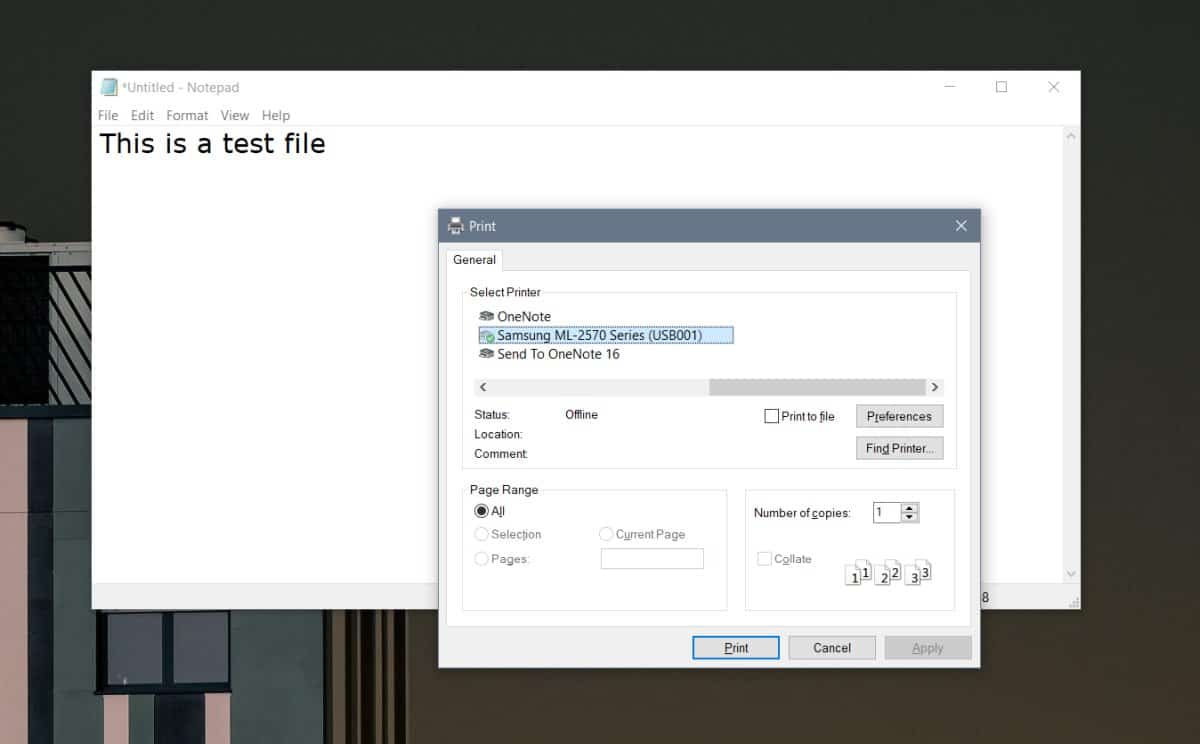
Als al het bovenstaande uitcheckt, gaat u verder met de onderstaande oplossing.
Verwijder de printer / installeer deze opnieuw
Op Windows 10 worden printers normaal gesproken geïnstalleerdautomatisch, d.w.z. Windows zorgt voor de benodigde stuurprogramma's en stelt alles in. Er zijn nog steeds zeldzame gevallen waarin dit mogelijk niet werkt of er problemen zijn geweest met de installatie. Verwijder de printer om dit te verhelpen. Het is vrij eenvoudig om te doen; zoek de printer in de app Instellingen onder Apparaten> Printers en scanner, selecteer deze en klik op de knop Verwijderen. Koppel de printer los en start voor een goede maatregel uw systeem opnieuw op.
Sluit de printer opnieuw aan en laat Windows 10 er stuurprogramma's voor installeren.
Als uw printer is geleverd met installatiemedia, probeer dat dan te gebruiken als de generieke stuurprogramma's die Windows 10 installeert niet werken na de herinstallatie.
Controleer de status van offline afdrukken
Open de app Instellingen en ga naar de groep Apparatenvan instellingen. Selecteer het tabblad Printers en scanners en selecteer uw printer. Klik op de knop ‘Open wachtrij’. Klik in het venster met de afdrukwachtrij op het item Bestand op de menubalk en zorg ervoor dat ‘Printer offline gebruiken’ niet is ingeschakeld. Als dit het geval is, schakelt u deze uit en koppelt u de printer los en sluit u deze opnieuw aan.
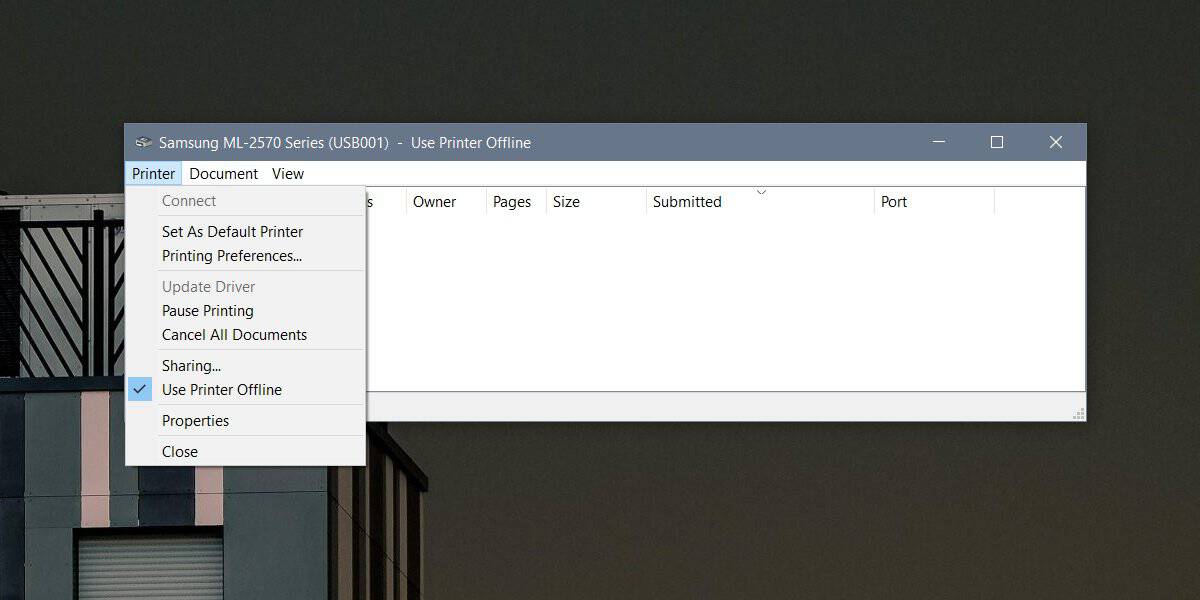
Start de afdrukservices opnieuw
Gebruik de sneltoets Win + R om het vak Uitvoeren te openen en voer het volgende in.
services.msc
Tik op Enter om de Services-manager te openen. Zoek naar een service met de naam Print Spooler. Klik met de rechtermuisknop en selecteer Opnieuw opstarten in het contextmenu. Koppel de printer los en sluit deze opnieuw aan.
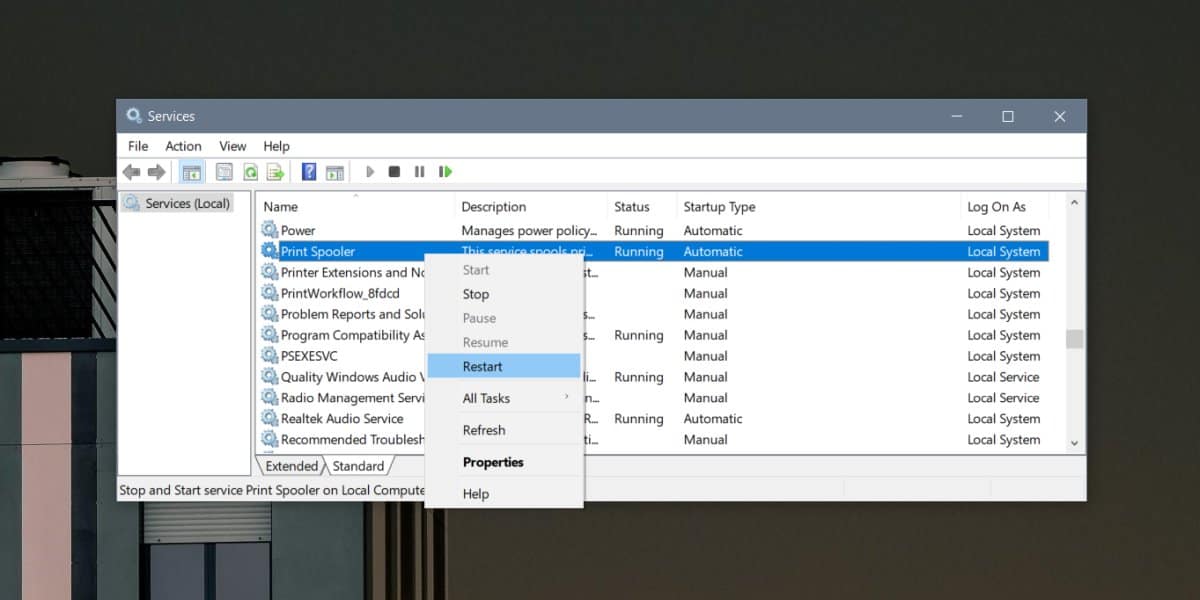
Controleer de printerpoort
Deze oplossing werkt mogelijk niet voor alle typenprinters maar het is zeker het proberen waard. Open het Configuratiescherm en ga naar Hardware en geluiden> Apparaten en printers. Klik met de rechtermuisknop op de printer en selecteer ‘Printereigenschappen’ in het contextmenu.
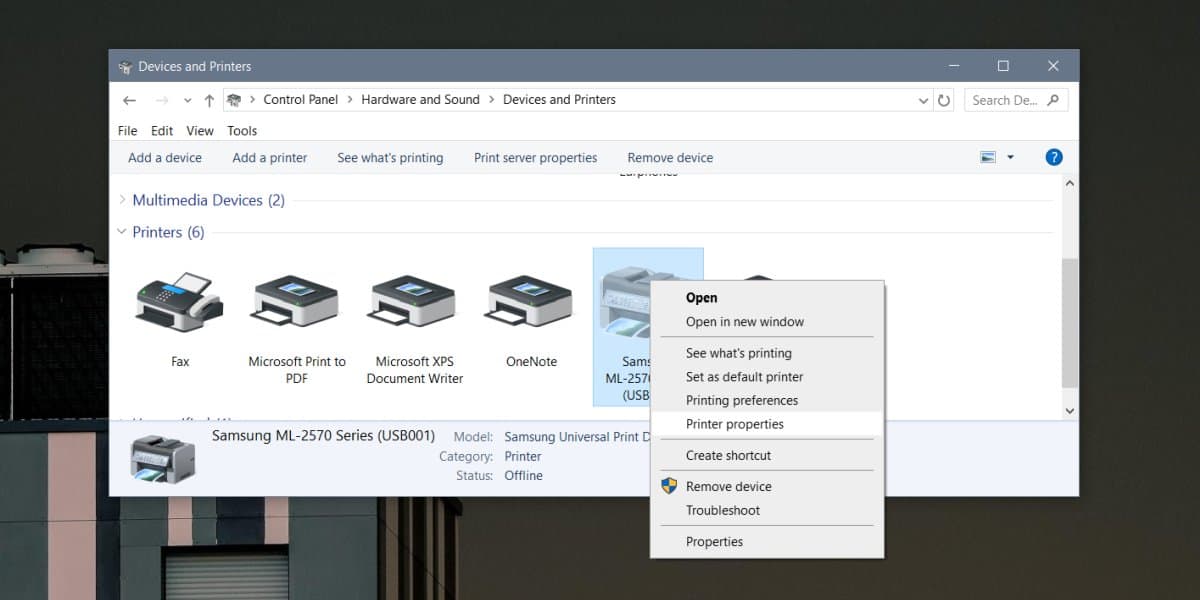
Ga in het venster Printereigenschappen naar het tabblad Poorten. Zorg ervoor dat het vakje naast uw printer is aangevinkt. Als dit niet het geval is, controleert u of de printer online verschijnt.
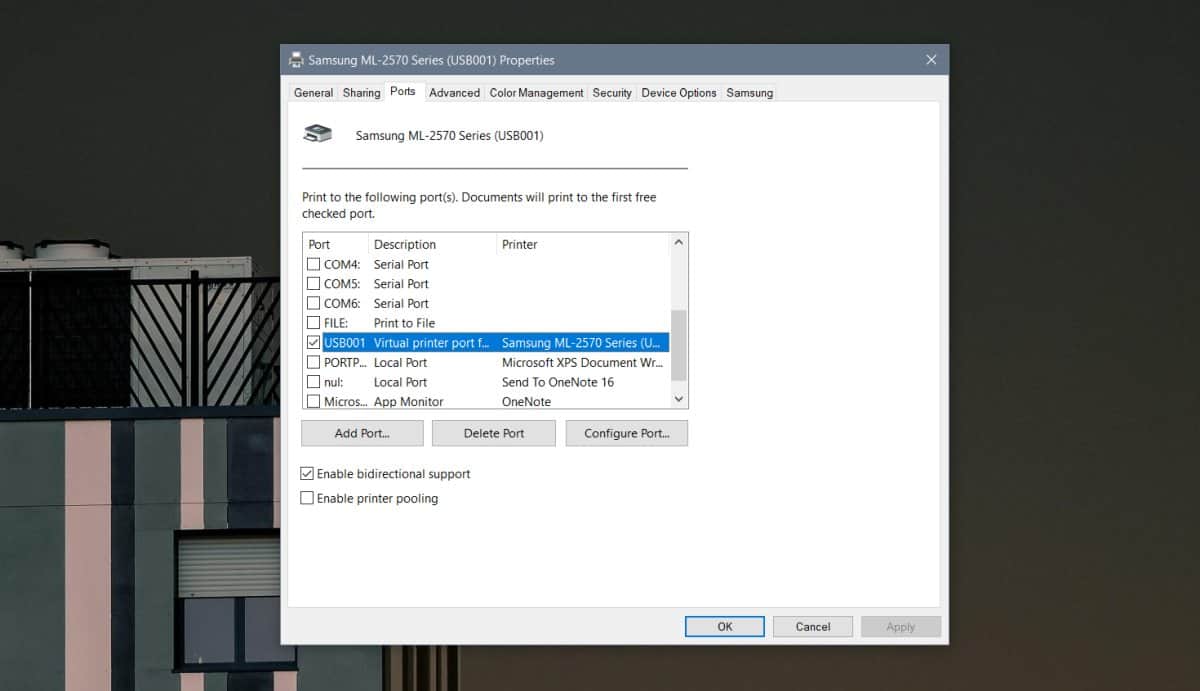
Als dit niet het geval is, gaat u terug naar de PrintereigenschappenKlik op het tabblad Poorten op Poort configureren. U kunt de poort mogelijk wel of niet configureren. Het hangt af van uw printermodel, maar als u opties ziet om het te configureren, schakelt u de optie SNMP Status ingeschakeld uit.
App sluiten en openen
Sluit de app waarmee u de afdruktaak verzendtvan. Koppel de printer los en sluit deze opnieuw aan. Wacht enkele minuten en open het bestand opnieuw. Probeer af te drukken. Het is de moeite waard om naar het afdrukdialoogvenster van de app te gaan om te controleren of deze de printer kan zien / selecteren.
Probeer ook vanuit een andere app af te drukken. Het is mogelijk dat de app die u gebruikt, zelf problemen heeft en geen verbinding kan maken met de printer.













Comments